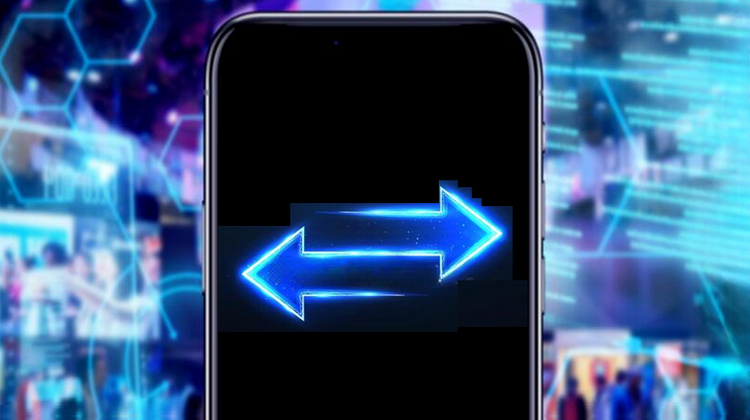Μια από τις πιο σημαντικές ενέργειες για όλες τις συσκευές μας σε οποιοδήποτε οικοσύστημα, είναι αυτή των αντιγράφων ασφαλείας. Ποτέ δεν ξέρουμε αν τα πράγματα θα πάνε στραβά και σε καμιά περίπτωση δεν θέλουμε να χάσουμε τα πολύτιμα δεδομένα μας. Στον σύντομο οδηγό θα δούμε πώς να κάνουμε εύκολα και γρήγορα στο Android το backup κινητού και tablet.
Προτάσεις συνεργασίας
Τα νέα άρθρα του PCsteps
Γίνε VIP μέλος στο PCSteps
Backup κινητού / tablet
Είναι γεγονός ότι στις ημέρες μας οι μέθοδοι για το backup κινητού στο Android έχουν αυξηθεί, και αυτή η ενέργεια μπορεί να υλοποιηθεί με διάφορους τρόπους.
Μια από τις πιο εύκολες και πιο γρήγορες μεθόδους για να κάνουμε αντίγραφα ασφαλείας στο Android, είναι αυτή που γίνεται απευθείας μέσα από το κινητό μας.
Backup ρυθμίσεων / εφαρμογών / SMS / κλήσεων / επαφών
Τα αντίγραφα ασφαλείας που ενσωματώνει το Android γίνονται ολοένα και καλύτερα. Αυτό οφείλεται στο Google One που εκτός από το backup κινητού, διευκολύνει και τη μεταφορά από μια συσκευή Android σε μια άλλη.
Το εργαλείο μας επιτρέπει να δημιουργήσουμε άμεσα αντίγραφα ασφαλείας των εφαρμογών μας και των δεδομένων τους, των επαφών, του ιστορικού κλήσεων, των ρυθμίσεων της συσκευής, ακόμη και των μηνυμάτων μας.
Στο Google One θα βλέπουμε απευθείας μια επισκόπηση με τις λεπτομέρειες των αντιγράφων ασφαλείας, η οποία περιλαμβάνει τις εφαρμογές και τις ρυθμίσεις που έχουμε κάνει στη συσκευή.
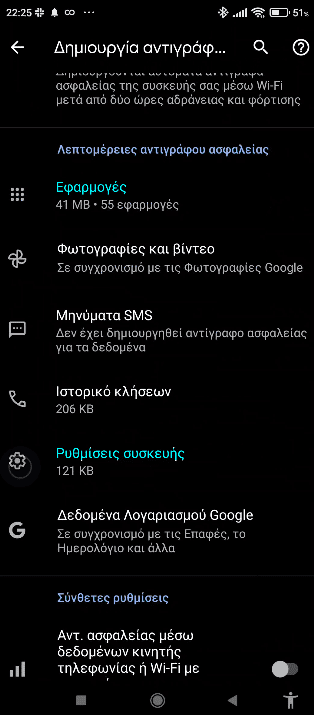
Αυτός ο κατάλογος των apps εμπεριέχει πληροφορίες σχετικά με τις εφαρμογές που έχουν αποθηκεύσει τα δεδομένα μας, αλλά δεν είναι προσβάσιμος.
Ωστόσο, από τη στιγμή που ορίζουμε το backup κινητού να γίνει μέσω του Google One, τα δεδομένα της εφαρμογής μεταφέρονται και διατηρούνται στο cloud της Google, έτσι ώστε να είναι άμεσα διαθέσιμα για να μας τα επαναφέρει αυτόματα.
Αυτό σημαίνει, ότι ακόμα και αν αγοράσαμε ένα νέο κινητό, τα δεδομένα των εφαρμογών του παλιού μας smartphone μεταφέρονται αυτόματα στη νέα συσκευή μας. Αρκεί μόνο να έχουμε συνδεθεί με τον ίδιο λογαριασμό μας στην Google.
Για να αξιοποιήσουμε αυτή την εξαιρετική λειτουργία, ανοίγουμε τις Ρυθμίσεις> Google > Δημιουργία αντιγράφων ασφαλείας, και βεβαιωνόμαστε ότι είναι ενεργή η σχετική επιλογή από το Google One. Στη συνέχεια, πατάμε στη Δημιουργία αντιγράφων ασφαλείας.
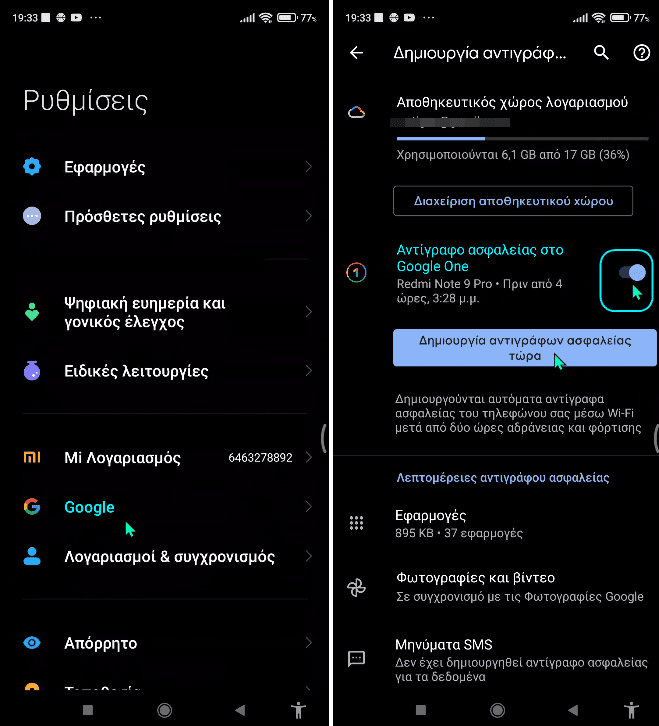
Από εκεί και μετά, το Google One θα δημιουργεί ανά τακτά διαστήματα αντίγραφα ασφαλείας ακόμα και όταν το κινητό είναι κλειδωμένο.
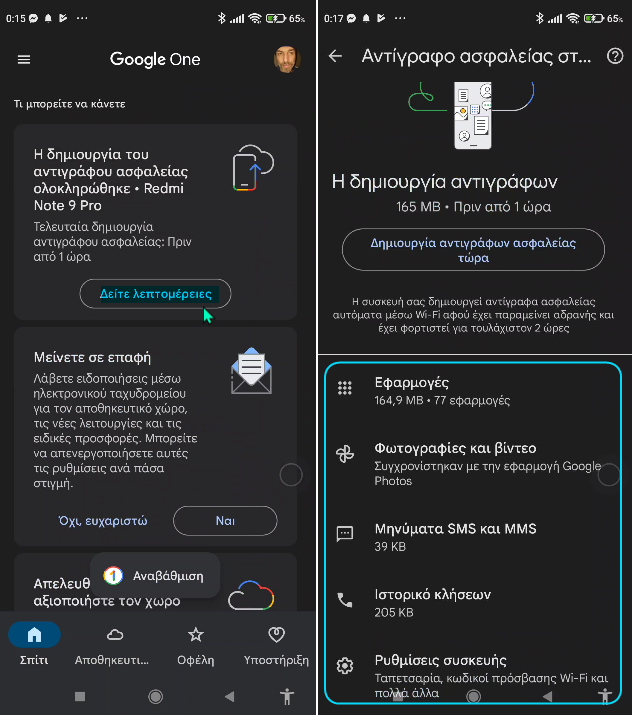
Καλό είναι να θυμόμαστε ότι εάν απενεργοποιήσουμε αυτή την επιλογή στο μέλλον, όλα τα προηγούμενα αποθηκευμένα αντίγραφα ασφαλείας θα διαγραφούν οριστικά από τον αποθηκευτικό χώρο στο cloud.
Σε ό,τι αφορά τις επαφές, ο ευκολότερος τρόπος για να δημιουργήσουμε αντίγραφα ασφαλείας είναι να τις αποθηκεύουμε στον λογαριασμό μας Google και όχι μόνο στο κινητό. Με αυτόν τον τρόπο, θα είναι διαθέσιμα σε οποιαδήποτε συσκευή συνδεόμαστε με αυτόν τον λογαριασμό.
Σε κάθε περίπτωση, καλό είναι να αξιοποιήσουμε την αυτόνομη εφαρμογή επαφών της Google. Είναι διαφορετική από αυτή που πιθανόν βλέπουμε στο εικονίδιο των κλήσεων, και μας κάνει ένα εναλλακτικό backup και επαναφορά για να είμαστε απόλυτα καλυμμένοι.
Μόλις την ανοίξουμε, πατάμε στη Διόρθωση και διαχείριση και εκεί θα δούμε όλες τις χρήσιμες λειτουργίες. Στη συγκεκριμένη περίπτωση επιλέγουμε το Εισαγωγή από SIM, έτσι ώστε να αντιγράψουμε τυχόν επαφές που είναι αποθηκευμένες στη συσκευή σας στον λογαριασμό μας Google.
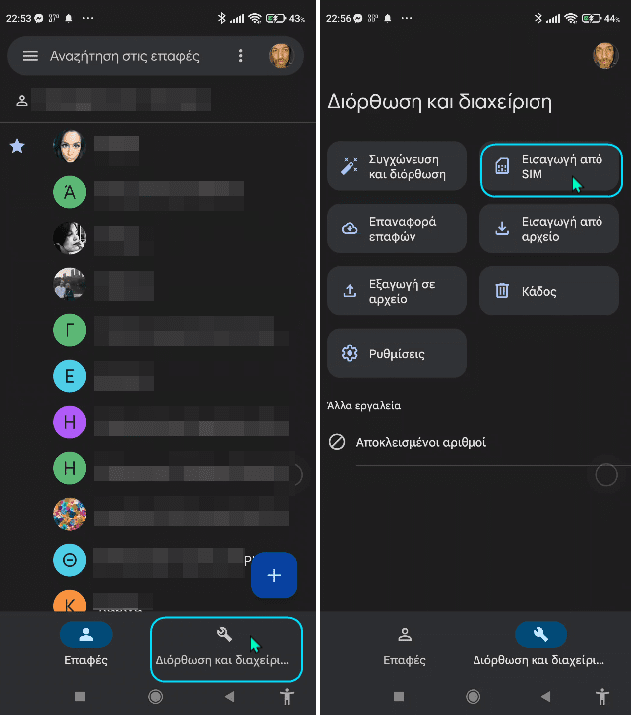
Επίσης, μπορούμε να χρησιμοποιήσουμε την εφαρμογή για να δημιουργήσουμε και ένα τοπικό αντίγραφο ασφαλείας των επαφών μας. Σε αυτή την περίπτωση, πατάμε Εξαγωγή σε αρχείο που θα δούμε στην ίδια καρτέλα.
Αυτό είναι ένα μικρό αρχείο που περιέχει όλα τα στοιχεία επικοινωνίας μας. Μπορούμε να το προσθέσουμε και σε άλλους λογαριασμούς.
Αντίγραφα ασφαλείας σε φωτογραφίες / βίντεο
Εάν δεν χρησιμοποιούμε ήδη τις φωτογραφίες Google, είναι σίγουρα καλή ιδέα να κατεβάσουμε την εφαρμογή και να αρχίσουμε να την αξιοποιούμε. Ο λόγος είναι ότι το app μας δίνει τη δυνατότητα να αποθηκεύουμε αυτόματα όλες τις φωτογραφίες που βγάζουμε. Το ίδιο ισχύει και για τα βίντεο μας.
Αυτό σημαίνει ότι δεν θα χρειαστεί ποτέ να κάνουμε χειροκίνητα το backup των φωτογραφιών και βίντεο που παίρνουμε με το κινητό. Θα μας το κάνουν με αυτόματο τρόπο οι φωτογραφίες Google.
Το μόνο που πρέπει να κάνουμε είναι να βεβαιωθούμε ότι έχει ρυθμιστεί να δημιουργεί αυτόματα αντίγραφα ασφαλείας των πολυμέσων μας. Απλά ανοίγουμε την εφαρμογή, πατάμε στην εικόνα προφίλ στην επάνω δεξιά γωνία, και μετά διαδοχικά στις Ρυθμίσεις και Δημ. αντ. ασφαλείας και συγχρονισμός.
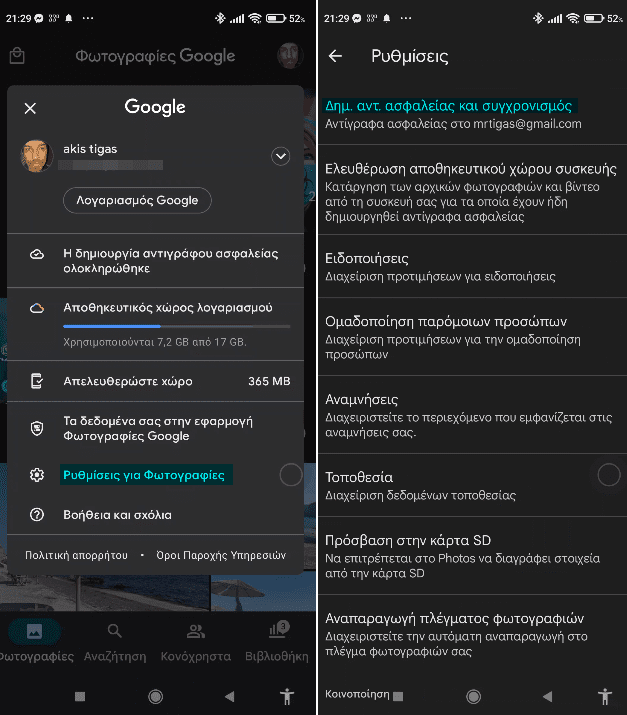
Στην επόμενη καρτέλα βεβαιωνόμαστε ότι είναι ενεργή η δημιουργία αντιγράφων ασφαλείας και συγχρονισμός, και μετά πατάμε στο Μέγεθος μεταφόρτωσης για να επιλέξουμε μια από τις δύο σχετικές ενδείξεις.
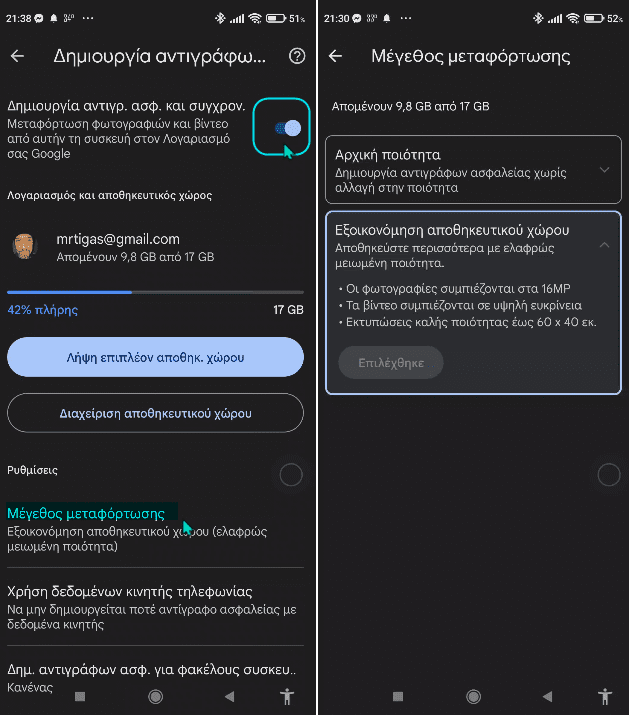
Σε αυτό το σημείο, πρέπει να λάβουμε υπόψη ότι η μεταφόρτωση στις φωτογραφίες Google δεν είναι πλέον εντελώς δωρεάν.
Από την 1η Ιουνίου 2021, τυχόν νέες φωτογραφίες και βίντεο που ανεβάζουμε θα υπολογίζονται στα δωρεάν 15GB αποθηκευτικού χώρου που μας παρέχει κάθε συνδεδεμένος λογαριασμός Google. Ως εκ τούτου, αν δεν το έχουμε κάνει ήδη, ίσως θα πρέπει να επιλέξουμε την Εξοικονόμηση αποθηκευτικού χώρου.
Άλλα αρχεία
Το Google Drive μας επιτρέπει να αποθηκεύουμε στο cloud τα άλλα αρχεία που έχουμε στο κινητό. Αυτό σημαίνει ότι θα είναι προσβάσιμα από οποιαδήποτε συνδεδεμένη συσκευή.
Αρκεί να κατεβάσουμε την εφαρμογή Google Drive στην Android συσκευή, εάν δεν την έχουμε ήδη. Από εκεί και μετά, πατάμε στο κουμπί “+”, μετά στην Μεταφόρτωση…
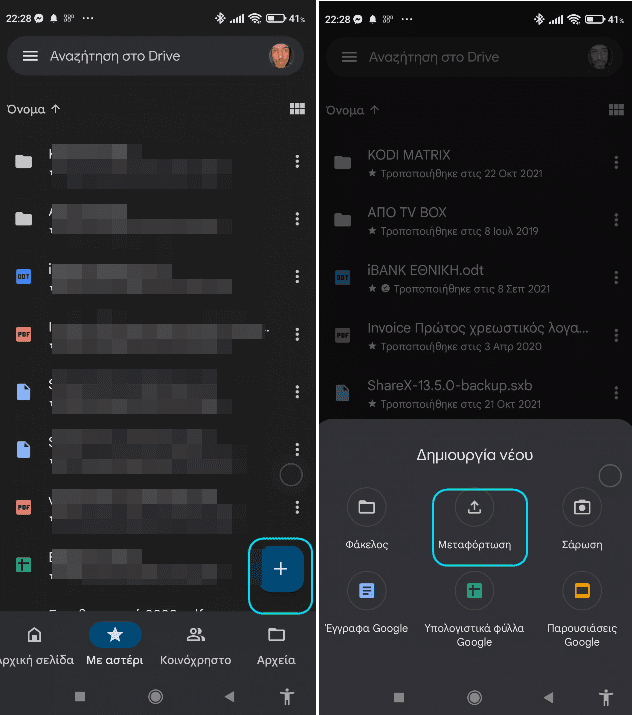
…και κατόπιν επιλέγουμε τα αρχεία που θέλουμε να δημιουργήσουμε αντίγραφα ασφαλείας. Αυτό ήταν όλο.
Backup / μεταφόρτωση μουσικής
Η Google έχει έναν εξαιρετικό τρόπο για να δημιουργήσουμε αντίγραφα ασφαλείας της μουσικής μας στο cloud. Στη συνέχεια, μας επιτρέπει να την ακούμε από οποιαδήποτε συσκευή.
Σε αυτή την περίπτωση, πρέπει να χρησιμοποιήσουμε το δωρεάν YouTube Music που μας επιτρέπει να ανεβάσουμε έως και 100.000 τραγούδια. Αυτή την ενέργεια πρέπει να την κάνουμε από το PC πατώντας εδώ για να μας ανοίξει το YT Music.
Κατόπιν, κάνουμε κλικ στην εικόνα του προφίλ μας στην επάνω δεξιά γωνία και επιλέγουμε Μεταφόρτωση μουσικής.
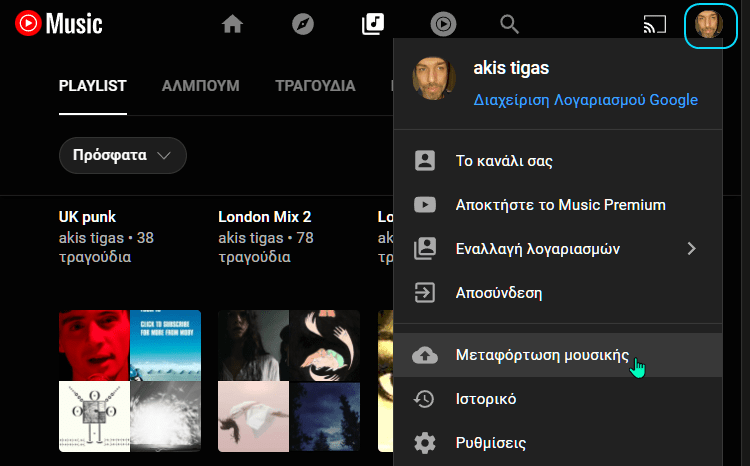
Τέλος, επιλέγουμε τα τραγούδια που θέλουμε να ανεβάσουμε, και μόλις ολοκληρωθεί η διαδικασία θα τα εντοπίσουμε στη Βιβλιοθήκη.
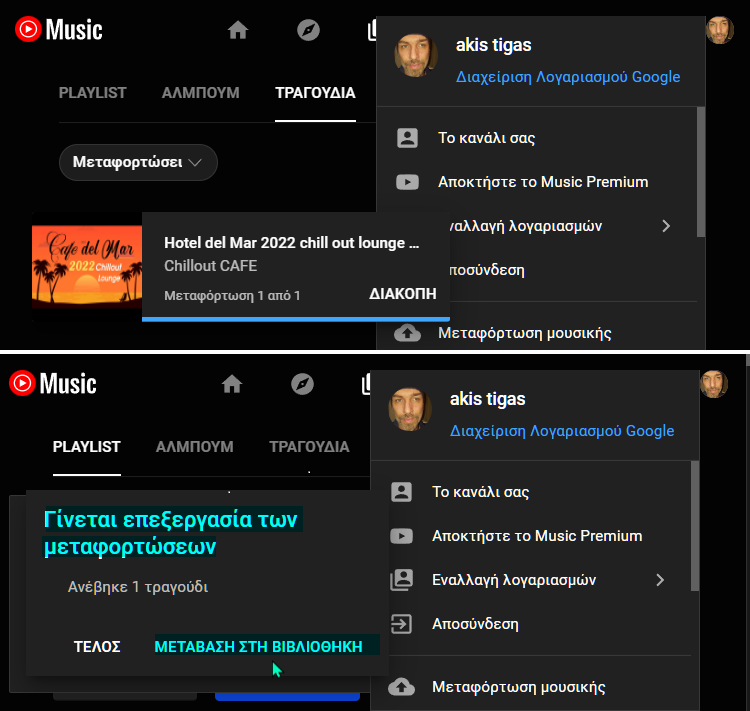
Από εκεί και μετά, μπορούμε να αναπαράγουμε τα τραγούδια από την εφαρμογή YouTube Music στο κινητό. Απλά πατάμε στη Βιβλιοθήκη > Τραγούδια > Μεταφορτώσεις.
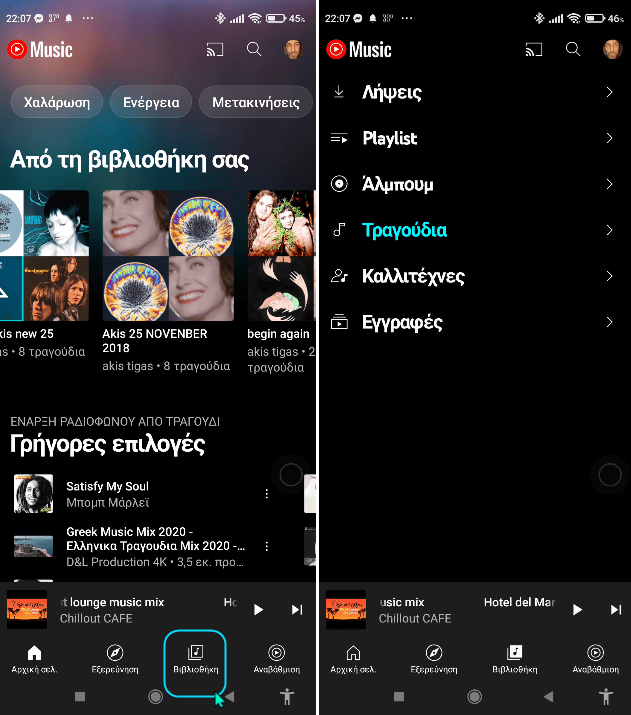
Αν θέλουμε να τα ακούμε offline, απλά τα κατεβάζουμε στη συσκευή πατώντας στις τρεις τελείες και μετά στη Λήψη.
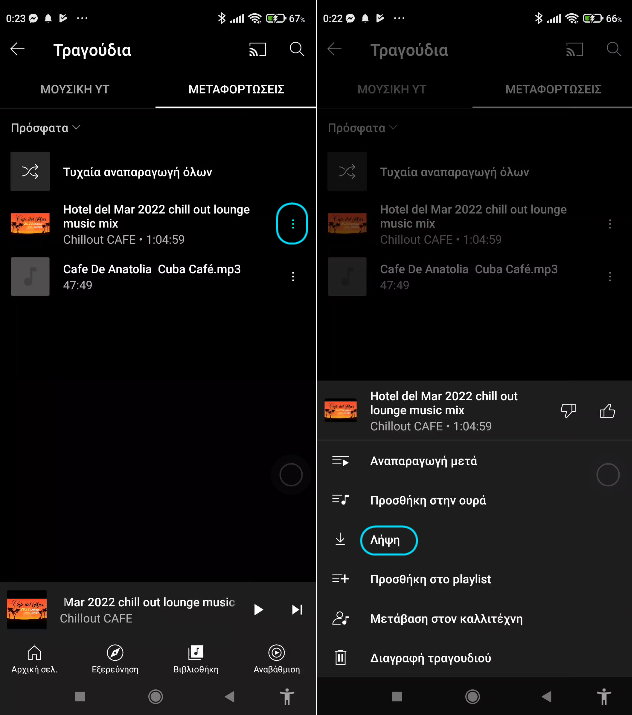
Backup κινητού μέσω PC
Αν έχουμε μόνο μια συσκευή Android, μπορούμε πάντα να κάνουμε ακόμη πιο γρήγορα το backup κινητού. Ιδίως σε ό,τι αφορά τα τραγούδια και τα βίντεο μας.
Απλά συνδέουμε το κινητό με το USB καλώδιο στο PC και κάνουμε τα αντίγραφα ασφαλείας ή τις μεταφορές μεταξύ των δύο συσκευών. Αρκεί μόνο να επιλέξουμε τη Μεταφορά αρχείων / Android Auto που θα μας εμφανιστεί όταν συνδέσουμε το καλώδιο.
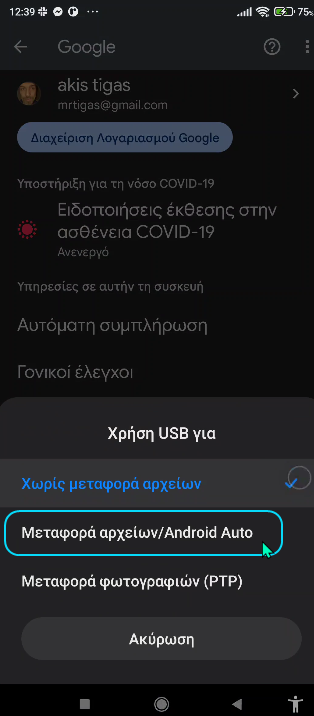
Από εκεί και μετά αναζητούμε την Android συσκευή μας στις Συσκευές και μονάδες δίσκου στον υπολογιστή…
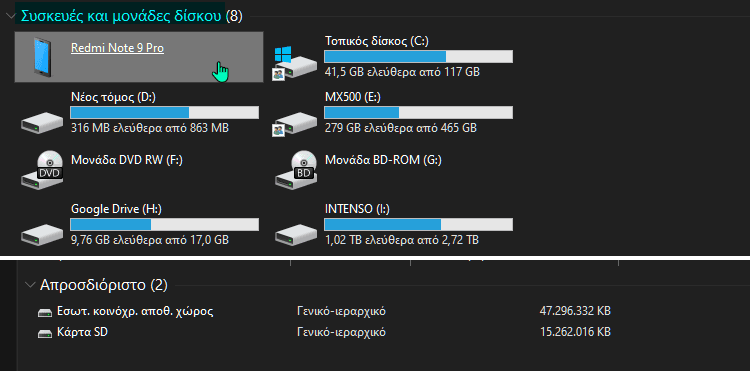
…και ξεκινάμε τις μεταφορές μουσικής και βίντεο εκατέρωθεν στους σχετικούς φακέλους, κάνοντας το backup κινητού που επιθυμούμε.
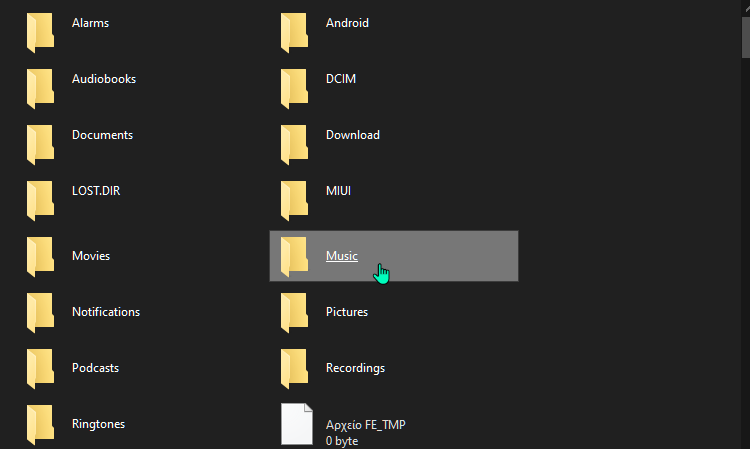
Εναλλακτικό backup SMS και κλήσεων
Αν θέλουμε το backup να περιλαμβάνει και όλα τα SMS που έχουμε στη συσκευή, ή θεωρούμε ότι δεν μας καλύπτει το Google One, τότε το δωρεάν SMS Backup & Restore είναι το ιδανικότερο σχετικό app.
Η μικρή αυτή εφαρμογή κάνει πολύ γρήγορα και αποδοτικά το backup σε όλα τα μηνύματα SMS και σε ολόκληρο το αρχείο κλήσεων. Αρκεί να τις δώσουμε τις απαραίτητες άδειες.
Από εκεί και μετά, η διαδικασία είναι πολύ εύκολη και απλά ακολουθούμε τα βήματα που παρατηρούμε στην κάτωθι εικόνα.
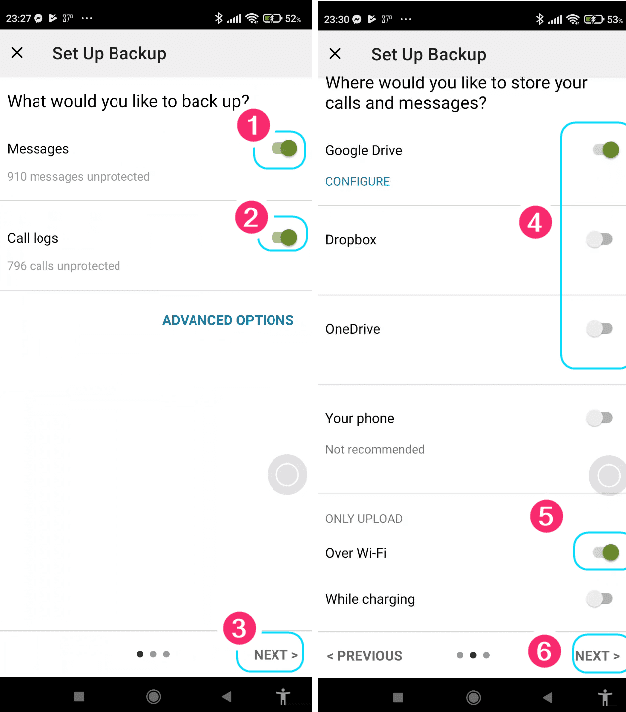
Το backup μπορούμε να το αποθηκεύσουμε στο Google Drive, στο Dropbox, ή όπου αλλού θέλουμε. Το ίδιο εύκολη είναι και η επαναφορά του.
Εσείς πώς κάνετε το backup κινητού?
Το να χάσουμε τα πολύτιμα δεδομένα μας στην Android συσκευή μας είναι σίγουρα μια πολύ δυσάρεστη εμπειρία.
Ωστόσο, τα αντίγραφα ασφαλείας στο Android είναι πλέον μια εύκολη υπόθεση. Όπως είδαμε και στον οδηγό, δεν χρειάζεται ιδιαίτερος κόπος για να κάνουμε το backup κινητού.
Αν σας γεννήθηκαν απορίες ή θέλετε να μοιραστείτε την εμπειρία σας με άλλη μεθοδολογία ή εφαρμογές για το backup κινητού, μπορείτε να μας γράψετε στο Questions.pcsteps.gr. Εναλλακτικά, αν θέλετε να μοιραστείτε την άποψη σας για το θέμα, μπορείτε να μας γράψετε στα σχόλια στο σχετικό post του άρθρου στη σελίδα μας στο Facebook.